استخدم برنامج إلغاء التثبيت للتخلص من الملفات التي بها مشكلات
- يمكن أن يوفر لك برنامج المراقبة التكاليف فيما يتعلق بالموظفين ، ولكن في المقابل ، ستحتاج إلى أجهزة كمبيوتر قوية للتعامل مع الحمل.
- عمليات مثل ltvsc.exe مأخوذة من مثل هذه البرامج ويمكن أن تتسبب في إبطاء جهاز الكمبيوتر الخاص بك إذا كان لديك أجهزة منخفضة الجودة.
- نوضح لك كيفية إنقاذ الموقف من خلال طرق مختلفة للتخلص من ملفات exe هذه ، خاصة إذا كانت غير ضرورية.
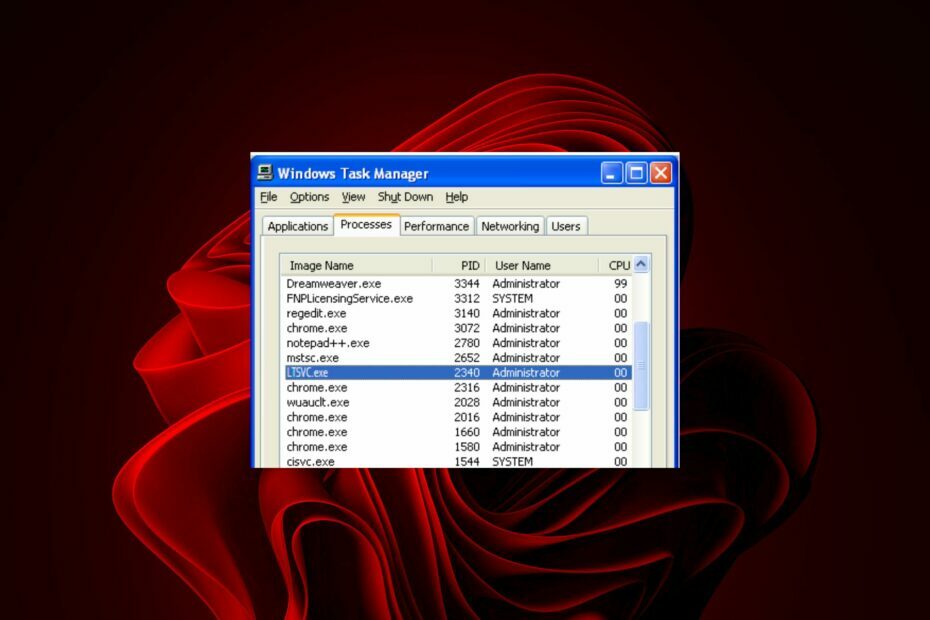
Xالتثبيت عن طريق النقر فوق ملف التنزيل
- قم بتنزيل Fortect وتثبيته على جهاز الكمبيوتر الخاص بك.
- ابدأ عملية مسح الأداة للبحث عن الملفات الفاسدة التي هي مصدر مشكلتك.
- انقر بزر الماوس الأيمن فوق ابدأ الإصلاح لذلك يمكن للأداة بدء الخوارزمية الإصلاحية.
- تم تنزيل Fortect بواسطة 0 القراء هذا الشهر.
Ltsvc.exe هي خدمة تعمل في الخلفية طالما أن جهاز الكمبيوتر الخاص بك يعمل ، ولكن يمكنك إيقافها أو بدء تشغيلها في أي وقت.
يراقب ويتحكم في العديد من وظائف LabTech ، بما في ذلك تحديثات البرامج وفحص الترخيص وجدولة المهام والمزيد. إذا لم يكن ذلك ضروريًا ، فنوضح لك كيفية إزالته من جهاز الكمبيوتر الخاص بك.
ما هو استخدام Ltsvc EXE؟
ملف ltsvc.exe هو عملية تنتمي إلى LabTech Monitoring Service بواسطة LabTech Software. هذا البرنامج هو عملية غير أساسية ولكن لا ينبغي إنهاؤه ما لم يشتبه في أنه يسبب مشاكل.
يمكن استخدامه للتحقق من حالة الخادم من موقع بعيد ، أو يمكن استخدامه محليًا على الخادم نفسه.
ما هي خدمة المراقبة LabTech؟
هيا لنبدأ مع الأساسيات. Labtech Software هي شركة توفر برامج لإدارة البنية التحتية لتكنولوجيا المعلومات الخاصة بك. يمكنك استخدامه ل مراقبة وإدارة أي جهاز على شبكتك، بما في ذلك الخوادم ومحطات العمل والطابعات وأجهزة التوجيه والمزيد.
إذا كنت قد اشتريت برنامج Labtech بالفعل ، فقد ترى ملف EXE في المجلد الذي قمت بتثبيته فيه عادةً: C: \ ملفات البرنامج
يتم استخدام ملفات EXE بواسطة برنامج Labtech لتثبيت التحديثات أو أداء مهام الصيانة. على سبيل المثال ، ينشئ ltsvc.exe تنبيهات عند حدوث أخطاء على أجهزة الكمبيوتر المراقبة.
يتم تقسيم المراقبة إلى عنصرين ؛ التنبيهات والإبلاغ. التنبيهات هي الإجراءات التي يمكن اتخاذها عند استيفاء شرط معين. يوفر إعداد التقارير معلومات حول الحالة الحالية لبيئة LabTech الخاصة بك في الوقت الفعلي أو على فترات زمنية محددة.
تعتبر خدمات المراقبة مثالية للشركات الصغيرة مع عدم وجود موظفين متخصصين في تكنولوجيا المعلومات حيث تكون كاملة يمكن استخدام وظيفة برنامج المراقبة بجزء بسيط من تكلفة الاستعانة بمصادر خارجية لتكنولوجيا المعلومات شركة دعم.
تم تصميم هذه الأداة لمساعدتك في تنفيذ العديد من الإجراءات ، مثل:
- التحقق من وجود تحديثات من وقت لآخر
- إرسال معلومات حول نظامك إلى LabTech Software
- تشغيل المهام المجدولة على جهازك
لتجنب أي شك ، يعد ltsvc.exe عملية مشروعة يوقع عليها LabTech MSP. يجب أن يكون حجمه حوالي 13 ميغا بايت.
أي حقائق أخرى تنحرف عن هذه يجب أن تشير إلى أن الملف إما أصبح قديمًا أو فيروسًا يتنكر على أنه الشيء الحقيقي. في مثل هذه الحالة ، يجب إزالة الملف من جهاز الكمبيوتر الخاص بك.
كيف أقوم بإزالة خدمة LTS يدويًا من LabTech؟
تُعد إزالة ملف ltsvc.exe قرارًا صارمًا ، خاصةً إذا كنت تستخدم برامجه. قبل أن تلجأ إلى إلغاء التثبيت ، جرب ما يلي أولاً:
- إذا رأيت أن هذه العملية تتأخر أو توقفت عن العمل ، فيجب عليك التحقق مما إذا كانت هناك أي تحديثات للبرنامج المثبت.
- قم بإنهاء العملية من إدارة المهام.
- إذا قمت مؤخرًا بتثبيت برنامج جديد ، فحاول إلغاء تثبيته ومعرفة ما إذا كان هذا يحل مشكلتك.
- تحقق من وجود تحديثات Windows وتثبيتها عند الضرورة.
- الحد من استخدام وحدة المعالجة المركزية من العملية.
- ابدأ تشغيل الكمبيوتر في الوضع الآمن.
- أعد تشغيل الكمبيوتر إلى امسح أي ملفات مؤقتة يمكن أن يكون مشكلة.
1. قم بتشغيل عمليات فحص DISM و SFC
- ضرب قائمة البدأ رمز ، اكتب كمد في شريط البحث ، ثم انقر فوق تشغيل كمسؤول.

- اكتب الأوامر التالية واضغط يدخل بعد كل واحد:
DISM.exe / عبر الإنترنت / تنظيف الصورة / استعادة الصحةsfc / scannow
2. تفحص الفيروسات
- اضغط على شبابيك مفتاح البحث أمن Windows ، وانقر يفتح.

- يختار الحماية من الفيروسات والتهديدات.

- بعد ذلك ، اضغط على مسح سريع تحت التهديدات الحالية.

- إذا لم تجد أي تهديدات ، فتابع لإجراء فحص كامل بالنقر فوق اختيارات المسح أقل بقليل مسح سريع.

- انقر فوق مسح كامل، ثم إفحص الآن لإجراء فحص عميق لجهاز الكمبيوتر الخاص بك.

- انتظر حتى تنتهي العملية وأعد تشغيل النظام.
يمكن اكتشاف العديد من التهديدات باستخدام برنامج مكافحة الفيروسات المدمج في Window. في أي حال ، لن يقدم دعمًا كاملاً للبرامج الضارة لإزالة الفيروسات المحتملة.
كبديل ، نحن نستخدم ونقترح عليك أداة مكافحة فيروسات محسّنة بمعدل اكتشاف تنافسي ودرع من هجمات البرامج الضارة أو التصيد الاحتيالي.
⇒ احصل على ESET Internet Security
- اضغط على قائمة البدأ على شريط المهام ، اكتب لوحة التحكم في شريط البحث ، ثم انقر فوق يفتح.

- انتقل إلى البرامج واختر الغاء تنصيب برنامج.

- حدد LabTech MSP في التطبيقات المعروضة ، انقر فوقه ، ثم حدد الغاء التثبيت.
بمجرد الانتهاء ، تأكد أيضًا من اعتني بالملفات المتبقية. قد لا تعتقد أن الإصدارات القديمة من البرامج تمثل مشكلة كبيرة. لكنها يمكن أن تكون مخاطرة أمنية وحتى يبطئ جهاز الكمبيوتر الخاص بك.
قد تحتوي الإصدارات القديمة من البرامج على ثغرات يمكن للمخترقين استغلالها ، لذلك من الجيد إجراء عملية تنظيف لتكون في الجانب الآمن.
- ما هو Winservice.exe وكيفية إصلاح أخطاءه
- ما هو Ui0detect.exe وماذا يفعل؟
- ما هو Qhsafetray.exe وكيفية إصلاح أخطاء التطبيق الخاصة به؟
4. قم بإجراء استعادة النظام
- اضغط على شبابيك + ص مفاتيح ، اكتب rstuiوضرب يدخل.

- ال استعادة النظام ستفتح النافذة. انقر فوق التالي.

- حدد نقطة الاستعادة التي ترغب في العودة إليها وانقر فوق التالي.

- انقر الآن على ينهي.

يقودنا هذا إلى نهاية هذه المقالة ، ولكن تأكد من مراجعة الأدبيات ذات الصلة بالأخطاء الأخرى ، مثل mediaget.exe، لمعرفة ما هو عليه وما إذا كان يجب إزالته.
هل واجهت ملف ltsvc.exe ، وما المشكلة التي تسببت فيها؟ واسمحوا لنا أن نعرف في قسم التعليقات أدناه.
هل ما زلت تواجه مشكلات؟
برعاية
إذا لم تحل الاقتراحات المذكورة أعلاه مشكلتك ، فقد يواجه جهاز الكمبيوتر الخاص بك مشكلات أكثر خطورة في نظام التشغيل Windows. نقترح اختيار حل الكل في واحد مثل فورتكت لإصلاح المشاكل بكفاءة. بعد التثبيت ، فقط انقر فوق ملف عرض وإصلاح زر ثم اضغط ابدأ الإصلاح.


